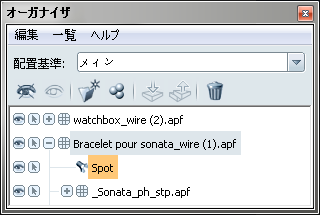オブジェクトのグループを独立したフォルダに配置することをお勧めします。そうすれば、オブジェクトの繰り返し選択や一括移動、オブジェクトへのマテリアルの割り当て、ターンテーブルに対するオブジェクトのグループ化、またはオブジェクトの一斉非表示を行うことができます。
[メイン]ビューで、各自のニーズに合わせてオブジェクトを再配置します。このビューには、オーガナイザの[配置基準]メニューからアクセスできます。
また、配置を追加して別のビューをセットアップすることもできます。(詳細については、「オーガナイザでさらに配置を作成する」を参照。)
[ファイル(ロック済み)]または[レイヤ(ロック済み)]の配置でフォルダまたはオブジェクトを再整理することはできません。
開始する前に:
- オーガナイザで階層を再配置する前にシーンをバックアップしておくことをお勧めします。
- オーガナイザでオブジェクトを再配置する前にすべてのターンテーブルをリセットします。
- 再整理するオブジェクトの現在の位置を維持するには、[編集] > [再整理時にオブジェクト位置を維持]をオン(既定値)のままにします。
トランスフォームが実行された他のオブジェクト(親)の下にオブジェクトを配置する場合は、新しい親のトランスフォームに合わせて移動対象のオブジェクトのトランスフォームが行われるようにすることもできます。この場合には、[編集] > [再整理時にオブジェクト位置を維持]をオフにします。オブジェクトは、予定外の位置に移動される可能性があります。
フォルダを追加するには:
- 新しい空のフォルダを追加するには、次のアイコンをクリックします。
ウィンドウの下部に新しいフォルダが表示されます。
- フォルダの名前を変更するには、フォルダの名前をダブルクリックし、新しい名前を入力します。
フォルダの下にあるフォルダまたはオブジェクトを移動するには:
- 移動するオブジェクトまたはフォルダを選択します。
- [Shift]キーを押しながら隣接するオブジェクトを選択します。
- [Ctrl]キーを押しながらオブジェクトを 1 つずつ選択するか、選択項目からオブジェクトを削除します。
- 選択したオブジェクトをドラッグし、フォルダの下にドロップします。
注:
[編集] > [再整理時にオブジェクト位置を維持]がオン(既定値)になっている状態で、オブジェクトをトランスフォームが実行されたグループにドラッグしても、そのオブジェクトが既存のトランスフォームによって変更されることはありません。スケールを変更する場合は、オブジェクトが正確に同じサイズで表示されるように、グループのスケールに対してオブジェクトのスケールが変更されます。
オブジェクトまたはフォルダをグループ化するには:
- アイコンをクリックして、選択したオブジェクト グループまたはフォルダ グループを新しいフォルダに直接移動します。
- 次に、作成する新しいフォルダの名前を変更できます。
フォルダを削除するには:
- 除外するフォルダを選択します。
- アイコンをクリックします。